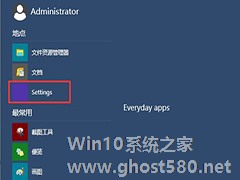-
Win10如何进入高级选项?Win10进入高级选项的方法
- 时间:2024-11-21 18:04:59
大家好,今天Win10系统之家小编给大家分享「Win10如何进入高级选项?Win10进入高级选项的方法」的知识,如果能碰巧解决你现在面临的问题,记得收藏本站或分享给你的好友们哟~,现在开始吧!
在Windows 10操作系统中,高级选项提供了一系列强大的功能和设置,可以帮助用户解决各种问题并对系统进行详细的配置。不管是修复启动问题、恢复备份、调试驱动程序还是进行系统性能优化,都可以通过进入高级选项来完成。因此,了解如何进入Windows 10的高级选项是非常重要的,那么就一起来看看吧。
Win10进入高级选项的方法
方法一:粗暴法
1、开机的时候出现windows 徽标的时候强制关闭、再次开机,显示windows 徽标后再次强制关闭发,反复操作3次在开机的时候就可以进入windows 高级选项界面。
方法二:温柔法
1、在win10系统中点击开始菜单,此时按住键盘上的shift 键,接着点击 电源 --- 重启 按钮,重启后即可进入高级选项。

方法三:常规法
1、按下 windows+i 组合键 打开windows 设置,移动到底部,点击【更新和安全】;

2、在左侧点击 恢复 按钮;

3、在右侧高级启动下方点击 立即重启即可进入 高级选项。

以上就是系统之家小编为你带来的关于“Win10如何进入高级选项?Win10进入高级选项的方法”的全部内容了,希望可以解决你的问题,感谢您的阅读,更多精彩内容请关注系统之家官网。
以上就是关于「Win10如何进入高级选项?Win10进入高级选项的方法」的全部内容,本文讲解到这里啦,希望对大家有所帮助。如果你还想了解更多这方面的信息,记得收藏关注本站~
*文♀章来自Win10系统之家,转载请注明出处!
相关文章
-
 在Windows10操作系统中,高级选项提供了一系列强大的功能和设置,可以帮助用户解决各种问题并对系统进行详细的配置。不管是修复启动问题、恢复备份、调试驱动程序还是进行系统性能优化,都可以通过进入高级选项来完成。因...
在Windows10操作系统中,高级选项提供了一系列强大的功能和设置,可以帮助用户解决各种问题并对系统进行详细的配置。不管是修复启动问题、恢复备份、调试驱动程序还是进行系统性能优化,都可以通过进入高级选项来完成。因... -
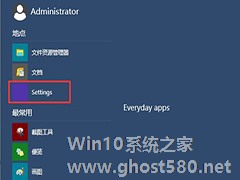
windows系统有个高级启动模式,Win10也有,在此中可以对Win10系统进行维护或者使用不同模式如安全模式、网络安全模式、调试模式等来登录Win10系统。Win10如何进入高级启动模式?
操作步骤:
1、在win10中点击开始菜单,然后选择电脑设置(setting);
2、选择“更新和恢复”选项win10系统下载; -

Win10如何进入疑难杂症界面?Win10进入疑难杂症界面的方法
我们有时候在使用Win10系统的电脑时难免会遇到各种问题,大部分情况下是可以通过电脑自带的疑难解答来排查问题,并尝试着让电脑自己解决,但很多小伙伴不清楚要如何进入疑难杂症界面,下面就和小编一起来看看吧。Win10进... -

Win10系统如何进入安全模式?Win10安全模式的开启方法
在电脑出现问题的时候,我们可以在安全模式下尝试解决问题,实在没有办法才会进行系统重装。近来有用户反馈他的Win10系统在开机时点击F8一直无法进入安全模式,那要如何进入安全模式呢?下面小编就跟大家分享一下Win10系统如何进入安全模式的方法。
详细如下:
1、在Win10系统里同时按下”Win+R“组合按键,在打开的运行对话框里输入命令:msconfig,然后...